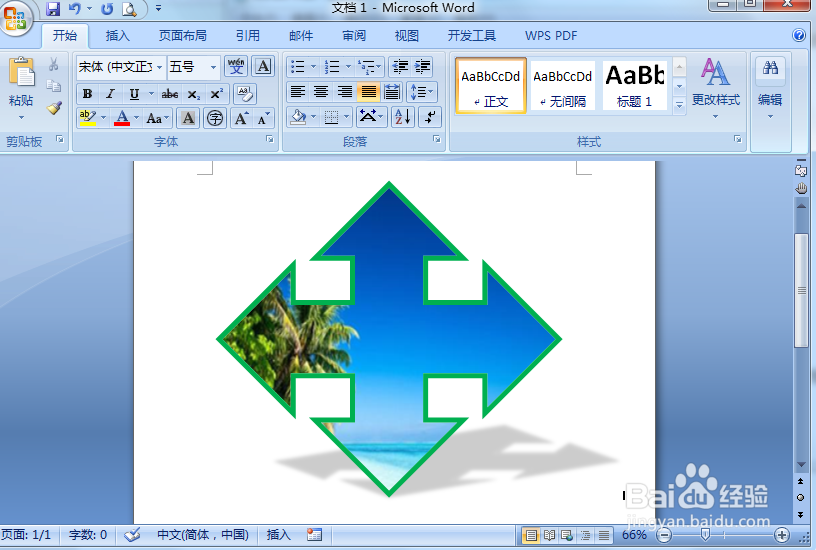1、打开word,进入软件的主界面中;

2、点击插入菜单,选择图片工具;
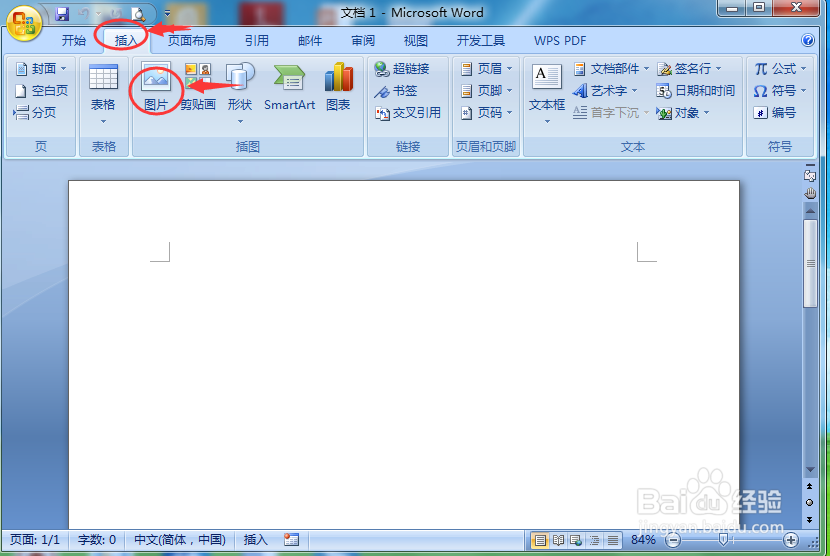
3、选中准备好的图片素材,按插入;

4、将图片添加到word的空白页面中;

5、点击格式菜单,在图片形状中找到十字箭头,点击它;

6、点击图片边框,选择绿色;
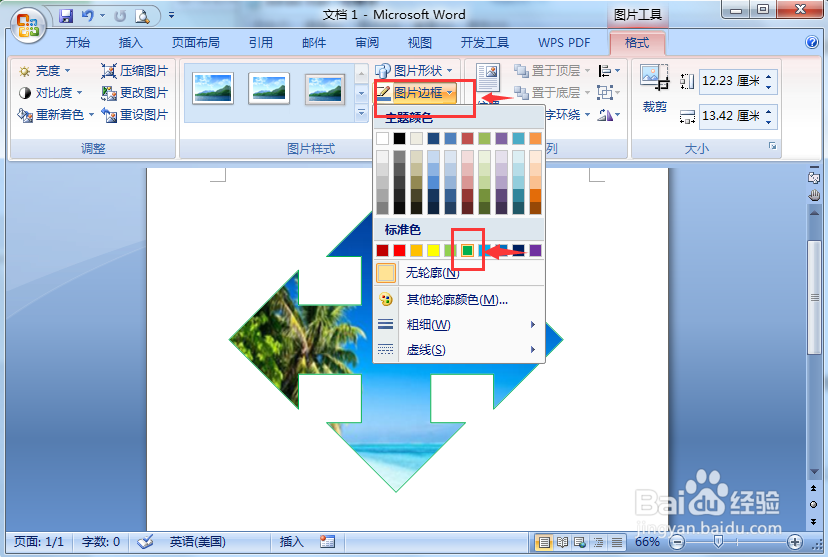
7、点击粗细,将线型设为6磅;
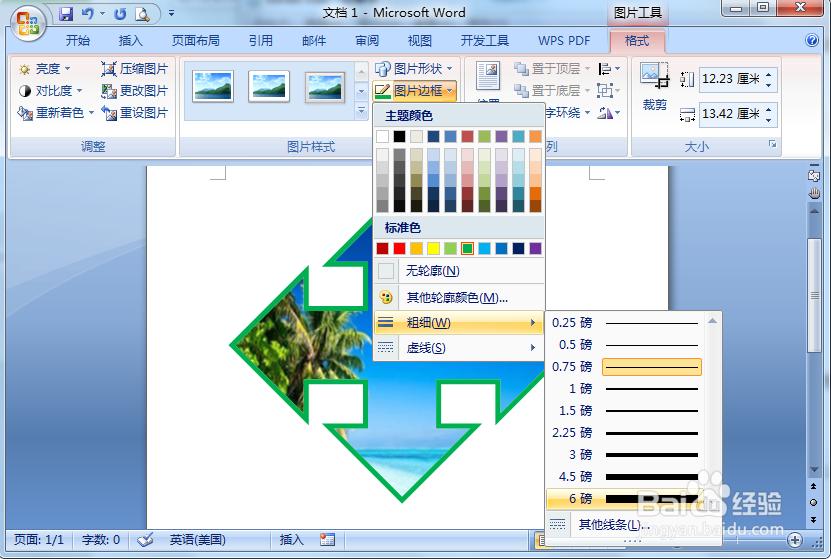
8、点击图片效果,选择阴影,添加一种阴影样式;
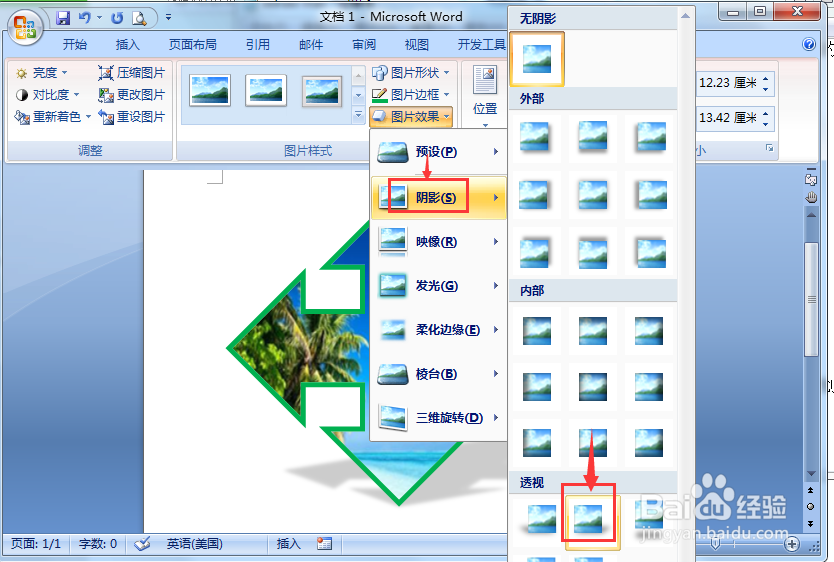
9、我们就给图片添加上了绿色十字形边框。
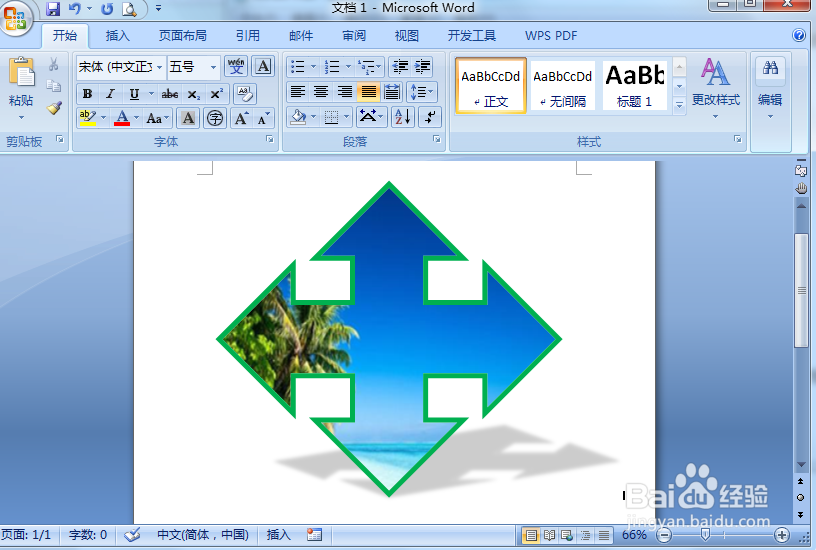
时间:2024-10-23 16:30:18
1、打开word,进入软件的主界面中;

2、点击插入菜单,选择图片工具;
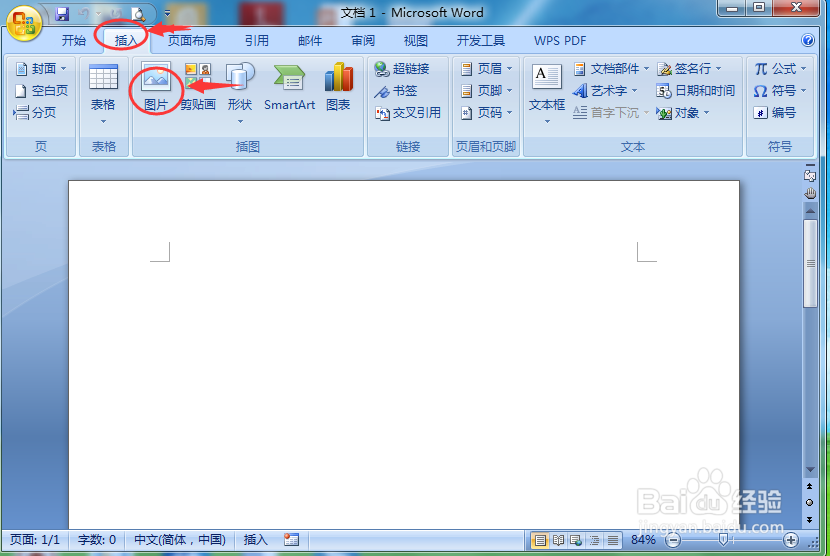
3、选中准备好的图片素材,按插入;

4、将图片添加到word的空白页面中;

5、点击格式菜单,在图片形状中找到十字箭头,点击它;

6、点击图片边框,选择绿色;
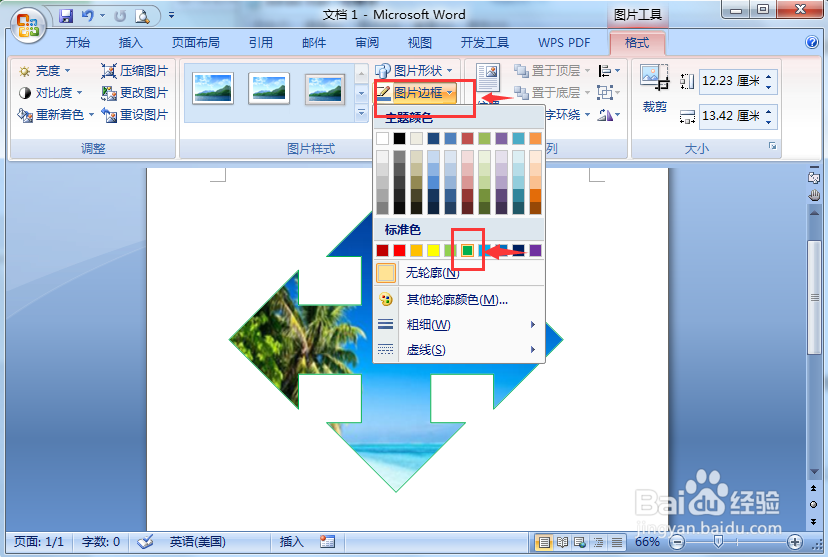
7、点击粗细,将线型设为6磅;
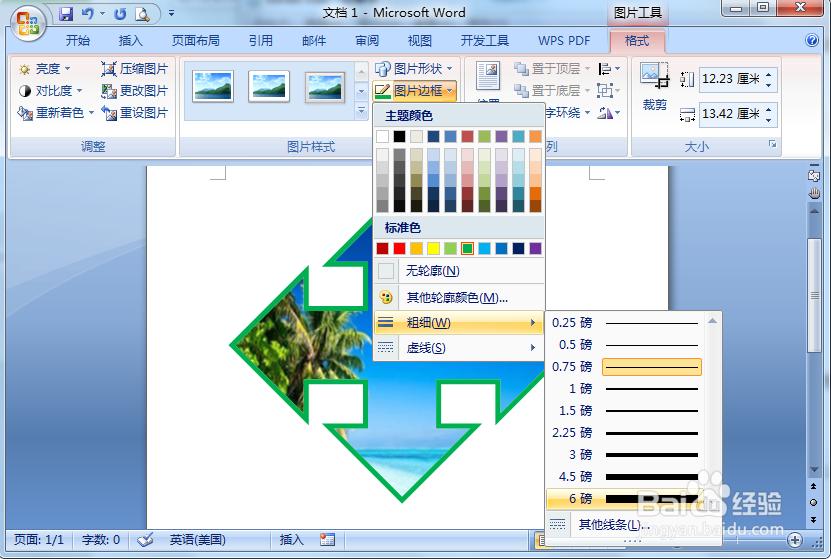
8、点击图片效果,选择阴影,添加一种阴影样式;
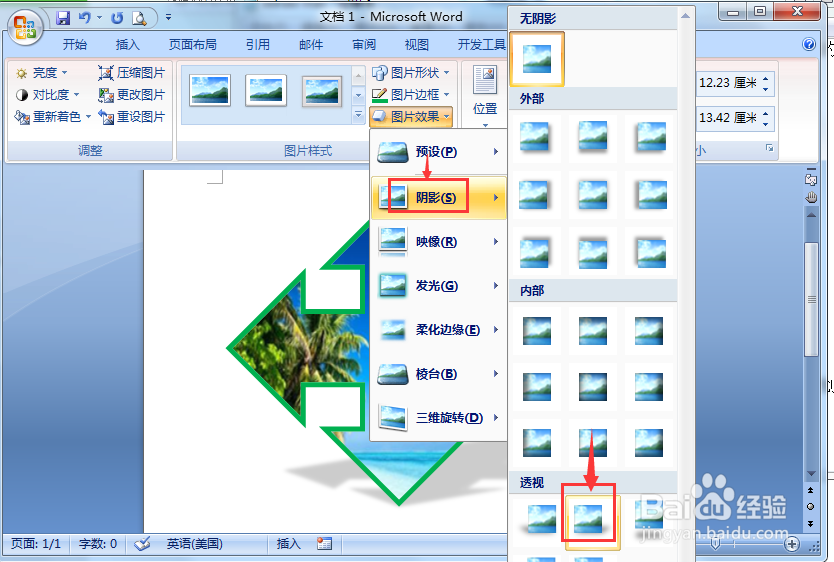
9、我们就给图片添加上了绿色十字形边框。